杰网资源 Design By www.escxy.com
效果图为比较常见的微距合成,制作方法比较简单:先找到合适的素材图片,然后把人物添加到背景上面,增加想要的装饰,处理好光影即可。
最终效果

1、点击下面的背景图片弹出大图,然后在大图上面右键选择“图片另存为”保存到本机。

2、打开PS软件,然后打开保存的背景素材大图,如下图。

3、新建一个图层,按字母键“D”把前,背景颜色恢复到默认的黑白,然后选择菜单:滤镜 > 渲染 > 云彩,确定后把混合模式改为“滤色”;添加图层蒙版,用黑白渐变由右上角斜拉出出白色至黑色线性渐变,如下图。

4、按Ctrl + J 两次把当前图层复制两层,增加烟雾的浓度和亮度。

5、按住Ctrl + 鼠标左键点击当前图层蒙版缩略图调出蒙版选区,然后创建纯色调整图层,颜色设置为淡粉色:#FAE1FE,取消选区后把混合模式改为“滤色”,不透明度改为:50%,效果如下图。

6、打开下图所示的人物素材图片,用自己熟悉的方法把人物抠出来,并复制到新的图层。

7、用移动工具把抠出的人物拖到之前的文档里面,调整好位置和大小,如下图。

8、创建曲线调整图层,对RGB,红通道进行微调,如下图,确定后按Ctrl + Alt + G 创建剪切蒙版。这一步增加人物部分的明暗对比。


9、创建曲线调整图层,把RGB通道压暗一点,如下图。确定后创建剪切蒙版,再把蒙版填充黑色,并用透明度合适的白色柔边画笔把人物左侧背光区域涂暗一点。
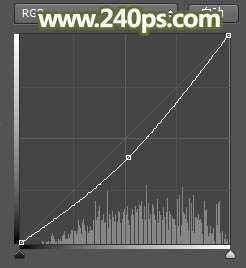

10、创建亮度/对比度调整图层,增加亮度和对比度,如下图。确定后创建剪切蒙版,再把蒙版填充黑色,然后用柔边白色画笔把人物左侧受光区域涂亮。
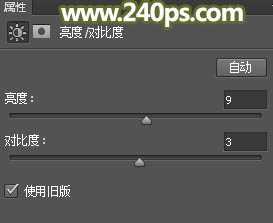

11、创建色彩平衡调整图层,对高光进行调整,参数设置如下图,确定后创建剪切蒙版。


上一页12 下一页 阅读全文
最终效果

1、点击下面的背景图片弹出大图,然后在大图上面右键选择“图片另存为”保存到本机。

2、打开PS软件,然后打开保存的背景素材大图,如下图。

3、新建一个图层,按字母键“D”把前,背景颜色恢复到默认的黑白,然后选择菜单:滤镜 > 渲染 > 云彩,确定后把混合模式改为“滤色”;添加图层蒙版,用黑白渐变由右上角斜拉出出白色至黑色线性渐变,如下图。

4、按Ctrl + J 两次把当前图层复制两层,增加烟雾的浓度和亮度。

5、按住Ctrl + 鼠标左键点击当前图层蒙版缩略图调出蒙版选区,然后创建纯色调整图层,颜色设置为淡粉色:#FAE1FE,取消选区后把混合模式改为“滤色”,不透明度改为:50%,效果如下图。

6、打开下图所示的人物素材图片,用自己熟悉的方法把人物抠出来,并复制到新的图层。

7、用移动工具把抠出的人物拖到之前的文档里面,调整好位置和大小,如下图。

8、创建曲线调整图层,对RGB,红通道进行微调,如下图,确定后按Ctrl + Alt + G 创建剪切蒙版。这一步增加人物部分的明暗对比。


9、创建曲线调整图层,把RGB通道压暗一点,如下图。确定后创建剪切蒙版,再把蒙版填充黑色,并用透明度合适的白色柔边画笔把人物左侧背光区域涂暗一点。
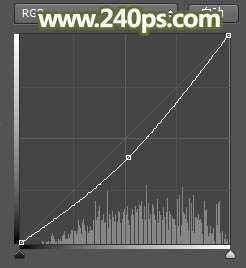

10、创建亮度/对比度调整图层,增加亮度和对比度,如下图。确定后创建剪切蒙版,再把蒙版填充黑色,然后用柔边白色画笔把人物左侧受光区域涂亮。
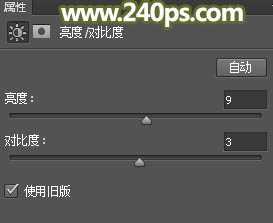

11、创建色彩平衡调整图层,对高光进行调整,参数设置如下图,确定后创建剪切蒙版。


上一页12 下一页 阅读全文
标签:
天使,翅膀,蘑菇
杰网资源 Design By www.escxy.com
广告合作:本站广告合作请联系QQ:858582 申请时备注:广告合作(否则不回)
免责声明:本站文章均来自网站采集或用户投稿,网站不提供任何软件下载或自行开发的软件! 如有用户或公司发现本站内容信息存在侵权行为,请邮件告知! 858582#qq.com
免责声明:本站文章均来自网站采集或用户投稿,网站不提供任何软件下载或自行开发的软件! 如有用户或公司发现本站内容信息存在侵权行为,请邮件告知! 858582#qq.com
杰网资源 Design By www.escxy.com
暂无评论...
《魔兽世界》大逃杀!60人新游玩模式《强袭风暴》3月21日上线
暴雪近日发布了《魔兽世界》10.2.6 更新内容,新游玩模式《强袭风暴》即将于3月21 日在亚服上线,届时玩家将前往阿拉希高地展开一场 60 人大逃杀对战。
艾泽拉斯的冒险者已经征服了艾泽拉斯的大地及遥远的彼岸。他们在对抗世界上最致命的敌人时展现出过人的手腕,并且成功阻止终结宇宙等级的威胁。当他们在为即将于《魔兽世界》资料片《地心之战》中来袭的萨拉塔斯势力做战斗准备时,他们还需要在熟悉的阿拉希高地面对一个全新的敌人──那就是彼此。在《巨龙崛起》10.2.6 更新的《强袭风暴》中,玩家将会进入一个全新的海盗主题大逃杀式限时活动,其中包含极高的风险和史诗级的奖励。
《强袭风暴》不是普通的战场,作为一个独立于主游戏之外的活动,玩家可以用大逃杀的风格来体验《魔兽世界》,不分职业、不分装备(除了你在赛局中捡到的),光是技巧和战略的强弱之分就能决定出谁才是能坚持到最后的赢家。本次活动将会开放单人和双人模式,玩家在加入海盗主题的预赛大厅区域前,可以从强袭风暴角色画面新增好友。游玩游戏将可以累计名望轨迹,《巨龙崛起》和《魔兽世界:巫妖王之怒 经典版》的玩家都可以获得奖励。




